Hướng dẫn cách trở về iOS 11 từ iOS 12 Beta không mất dữ liệu đơn giản nhất
Trở về iOS 11 từ iOS 12 Beta không mất dữ liệu
Vừa qua tại sự kiện WWDC 2018, Apple đã chính thức giới thiệu iOS 12 với nhiều cải thiện về hiệu năng cũng như nâng cấp nhiều tính năng mới. Người dùng các thiết bị iOS cũng đã có thể nâng cấp và trải nghiệm thử các tính năng mới của phiên bản iOS 12 này mang lại. Tuy nhiên nhiều lỗi vặt đã xuất hiện ở iOS 12 Beta khiến cho người dùng khó chịu và muốn quay lại iOS 11. Đây là 2 cách trở về iOS 11 từ iOS 12 không làm mất dữ liệu của bạn.
.jpg)
Cách 1: Không cần bản sao lưu
Các tin nhắn văn bản và iMessages trên máy bạn bị xóa vĩnh viễn nếu bạn xử dụng cách này, tuy nhiên các thiết lập khác trong cài đặt cùng các ứng dụng sẽ vẫn được giữ lại sau khi trở về iOS 11.
- Tải file firmware IPSW phù hợp với thiết bị của bạn.
- Hãy chắc chắn phần mềm iTunes trên máy tính của bạn đã được cập nhật lên phiên bản mới nhất. Nếu chưa cập nhật, hãy mở iTunes lên và cập nhật hoặc tải bản mới nhất tại link này.
- Kết nối iPhone/iPad của bạn với máy tính và bấm vào thiết bị của bạn trên iTunes sau khi kết nối thành công.
- Ở dưới mục Summary, giữ phím Shift (hoặc phím Option trên macOS) và bấm vào tùy chọn Check for Updates trong khi vẫn giữ phím này.
- Chọn đến file IPSW đã tải ở bước 1.
- Thiết bị của bạn sẽ được trở về iOS 11.
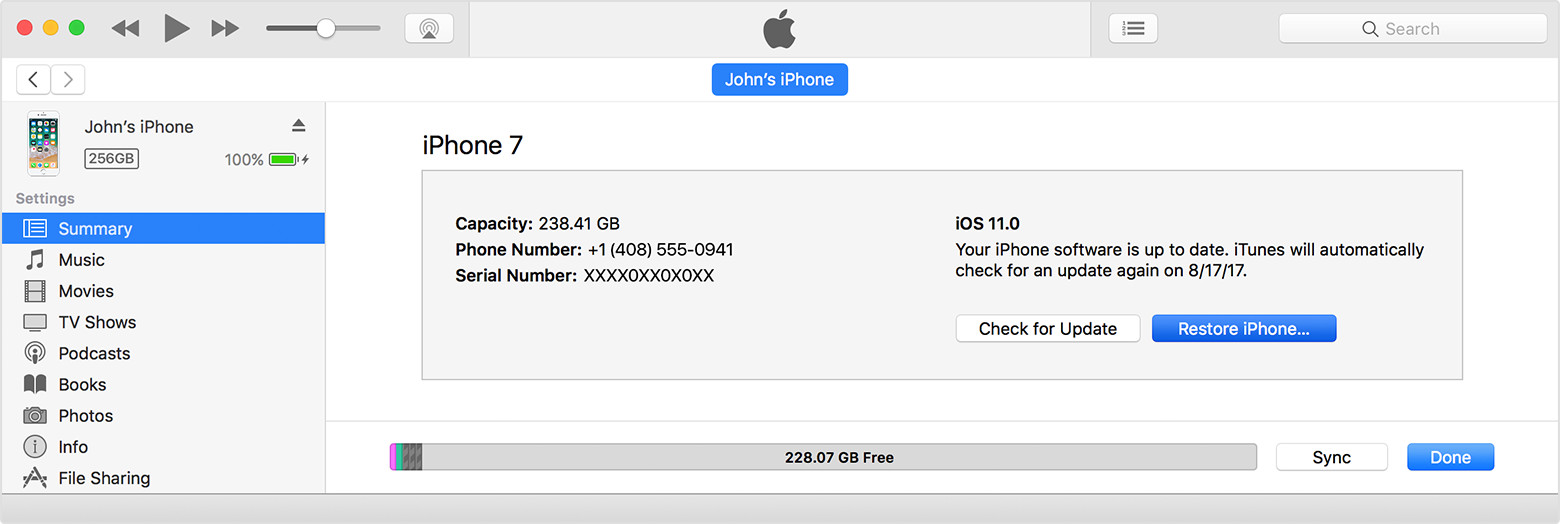
Như đã đề cập ở phía trên, cách trở về iOS 11 này sẽ không làm mất dữ liệu trên thiết bị của bạn, tuy nhiên các tin nhắn văn bản sẽ bị xóa vĩnh viễn. Vì vậy nếu không muốn bị mất các tin nhắn, hãy sử dụng cách 2 dưới đây.
Cách 2: Sử dụng bản sao lưu đã được tạo trước đó
Apple mặc dù không khuyến khích hạ cấp xuống các phiên bản cũ hơn của iOS, tuy nhiên chúng ta vẫn có thể thực hiện cách này với bản sao lưu sẵn có đã được tạo từ trước. Cách này hiện chỉ áp dụng cho phiên bản iOS 11.3.1 và 11.4 vì các phiên bản cũ hơn đều đã bị Apple khóa sign không cho phép người dùng hạ cấp. Do đó, hãy chắc chắn bản sao lưu của bạn được tạo khi máy vẫn đang chạy iOS 11.3.1 hoặc 11.4.
- Tải file IPSW phù hợp với thiết bị của bạn đã được đề cập ở cách 1.
- Tắt tính năng Tìm iPhone/iPad trong Cài đặt > iCloud.
- Kết nối thiết bị với máy tính, khởi chạy iTunes.
- Ở dưới mục Summary, giữ phím Shift (hoặc phím Option trên macOS) và bấm vào tùy chọn Restore iPhone trong khi vẫn giữ phím này.
Lưu ý: nếu iTunes thông báo “Thiết bị của bạn đang chạy phiên bản iOS mới nhất” thì cần phải vào chế độ Recovery bằng cách tắt nguồn thiết bị hoàn toàn, sau đó kết nối cáp với máy tính trong khi vẫn giữ phím Home. Ngay sau khi màn hình “Connect to iTunes” xuất hiện, bạn có thể thả phím Home và tiếp tục bước kế tiếp
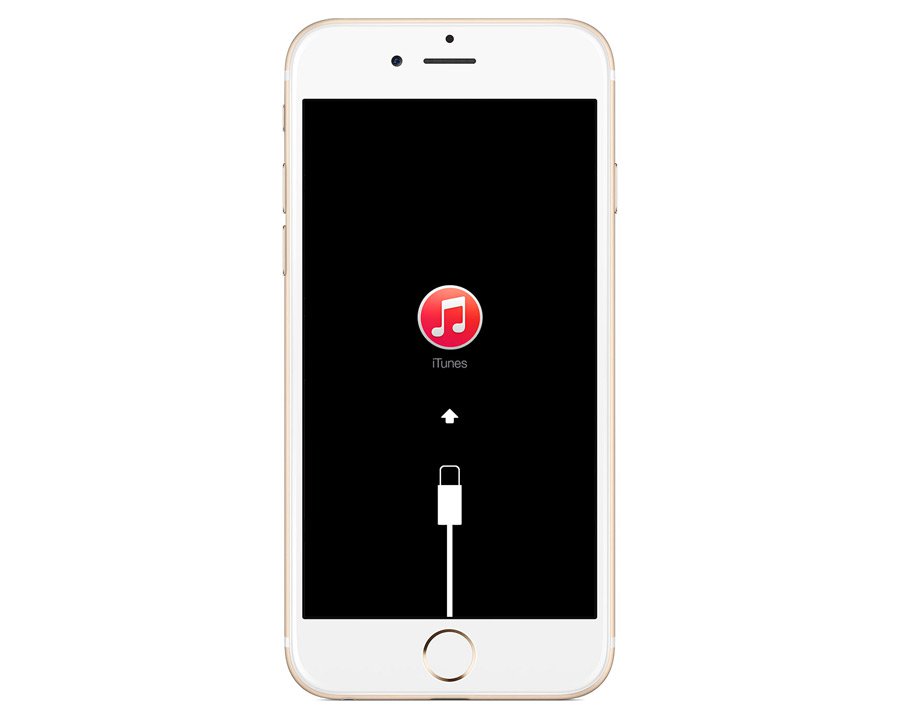
- Chọn file IPSW đã được tải ở bước 1 và đợi cho máy được cài đặt iOS 11.3.1 hoặc iOS 11.4.
- Khôi phục bản sao lưu dự phòng bằng cách bấm vào tùy chọn Restore iPhone và chọn bản sao lưu phù hợp với thiết bị của bạn. Quá trình phục hồi này có thể mất hơn 1h đồng hồ, tuy nhiên thiết bị của bạn sẽ quay trở về trạng thái ngay trước khi bản sao lưu được tạo.
Trên đây là hướng dẫn trở về iOS 11 từ iOS 12 Beta không làm mất dữ liệu đơn giản nhất. Bạn có thể tham khảo cách nâng cấp lên iOS 12 Beta 1 mà không cần máy tính tại đây để có thể trải nghiệm những tính năng mới mà iOS 12 Beta mang lại.






















